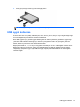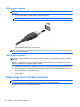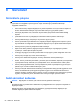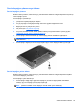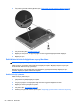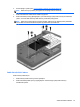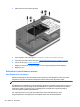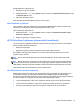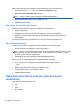HP Notebook User's Guide- Windows 8
Bildirim alanındaki simge etkin değilse, simgeyi etkinleştirmek için şu adımları izleyin:
1. Başlat ekranından denetim yazın, sonra da Denetim Masası'nı seçin.
2. Donanım ve Ses > HP 3D DriveGuard'ı seçin.
NOT: Kullanıcı Hesabı Denetimi tarafından istendiğinde Evet'i tıklatın.
3. Sistem tepsisindeki simge satırında, Göster'i tıklatın.
4. Tamam düğmesini tıklatın.
Park edilmiş bir sürücüyle güç yönetimi
HP 3D DriveGuard sürücüyü park ettiyse, bilgisayar şu şekilde davranır:
●
Bilgisayar kapanmaz.
●
Aşağıdaki notta açıklanan durum dışında, bilgisayar Uyku modunu başlatmaz.
●
Bilgisayar, Güç Seçenekleri’ndeki Alarmlar sekmesinde ayarlanmış olan pil alarmlarını
etkinleştirmez.
HP, bilgisayarı taşımadan önce kapatmanızı ya da Uyku moduna geçirmenizi önerir.
HP 3D DriveGuard yazılımı
HP 3D DriveGuard yazılımı, aşağıdaki görevleri gerçekleştirmenize olanak sağlar:
●
HP 3D DriveGuard’ı etkinleştirme ve devre dışı bırakma.
NOT: Kullanıcı ayrıcalıklarınıza bağlı olarak, HP 3D DriveGuard’ı etkinleştirmeniz veya devre
dışı bırakmanız mümkün olmayabilir. Yönetici olmayan kullanıcıların ayrıcalıkları, yönetici
grubunun üyeleri tarafından değiştirilebilir.
●
Sistemdeki bir sürücünün desteklenip desteklenmediğini belirleme
Yazılımı açmak ve ayarları değiştirmek için aşağıdaki adımları uygulayın:
1. Görev çubuğunun en sağında yer alan bildirim alanındaki simgeyi çift tıklatın.
– veya –
Bildirim alanındaki simgeyi sağ tıklatın ve Ayarlar’ı seçin.
2. Ayarları değiştirmek için uygun düğmeyi tıklatın.
3. Tamam düğmesini tıklatın.
Optik disk sürücülerini kullanma (yalnızca belirli
modellerde)
Optik disk sürücüleri aşağıdakileri içerir:
● CD
●
DVD
●
Blu-ray (BD)
60 Bölüm 8 Sürücüler